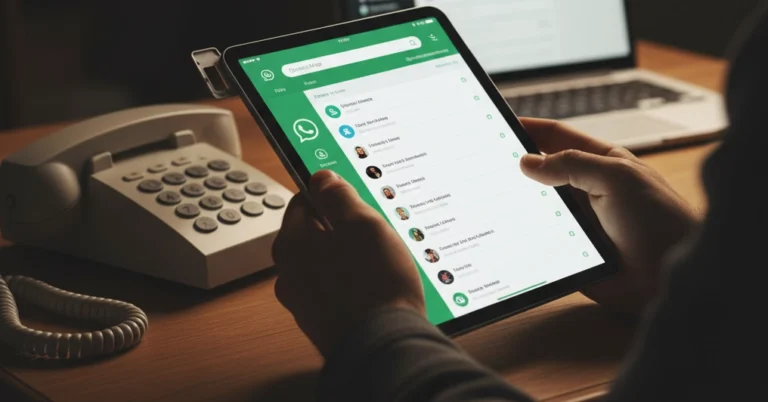WhatsApp se ha convertido en una herramienta de comunicación esencial para millones de personas. Sin embargo, ¿qué ocurre si necesitas usar WhatsApp, pero no tienes una tarjeta SIM activa en tu teléfono? Ya sea porque estás utilizando un dispositivo antiguo, quieres usar WhatsApp en una tablet solo con Wi-Fi o te encuentras en una situación particular, existen maneras de utilizar esta popular aplicación de mensajería sin depender directamente de una SIM tradicional. En este artículo, te guiaremos a través de las diferentes opciones disponibles para que puedas mantenerte conectado incluso sin una tarjeta SIM activa en tu dispositivo principal.
¿Que es necesario para tener WhatsApp sin SIM?
Aunque WhatsApp tradicionalmente requiere un número de teléfono para la verificación, existen alternativas que te permiten sortear esta necesidad. Para usar WhatsApp sin una tarjeta SIM activa en el dispositivo donde lo instalarás, generalmente necesitarás lo siguiente:
- Un dispositivo compatible
Un smartphone o una tablet con la aplicación WhatsApp instalada. - Conexión a Internet
Una red Wi-Fi activa es crucial para la descarga, instalación y uso de WhatsApp sin SIM. - Un número de teléfono alternativo
Este será el número que utilizarás para la verificación. Puede ser un número virtual, un número fijo o incluso el número de otro teléfono con SIM activa (aunque sea temporalmente).
Cómo verificar tu número por mail
Actualmente, WhatsApp no ofrece una opción nativa para verificar tu número de teléfono a través del correo electrónico. El proceso de verificación estándar se realiza mediante un código enviado por SMS o a través de una llamada telefónica al número que intentas registrar. Cualquier método o aplicación de terceros que afirme ofrecer verificación por correo electrónico para WhatsApp debe ser tratado con precaución, ya que podría comprometer la seguridad de tu cuenta.
¿Se puede utilizar un número fijo para usar WhatsApp?
Sí, es posible utilizar un número de teléfono fijo para crear una cuenta de WhatsApp.
- Descarga e instala WhatsApp: Instala la aplicación WhatsApp en tu dispositivo.
- Ingresa el número fijo: Cuando se te solicite el número de teléfono, introduce tu número fijo, incluyendo el código de área.
- Espera el SMS (fallará): WhatsApp intentará enviarte un SMS, el cual no recibirás en un teléfono fijo.
- Selecciona «Llamar»: Después de un breve período, aparecerá la opción «Llamar». Selecciónala para recibir el código de verificación a través de una llamada de voz a tu número fijo.
- Responde la llamada y anota el código: Contesta la llamada y anota el código de verificación que te proporcionará el sistema automatizado.
- Verifica tu número: Introduce el código en WhatsApp para finalizar la verificación.
Cómo utilizar WhatsApp Web sin SIM
Para utilizar WhatsApp Web sin una tarjeta SIM en el dispositivo donde lo estás usando, necesitas tener una cuenta de WhatsApp activa en otro teléfono (que sí tuvo una SIM activa en el momento de la configuración inicial). Una vez que la cuenta está activa en el teléfono principal, puedes vincular WhatsApp Web a través del código QR:
- Asegúrate de tener una cuenta activa
Necesitas una cuenta de WhatsApp configurada previamente en un teléfono. - Abre WhatsApp Web o la aplicación de escritorio
En tu dispositivo sin SIM (por ejemplo, una tablet o un ordenador), abre el sitio web de WhatsApp Web (https://web.whatsapp.com/) o descarga e instala la aplicación de escritorio de WhatsApp. - Vincula el dispositivo
En tu teléfono principal (con la cuenta activa), abre WhatsApp, ve a «Ajustes» o «Configuración» y selecciona «Dispositivos vinculados». Toca en «Vincular un dispositivo». - Escanea el código QR
Utiliza la cámara de tu teléfono para escanear el código QR que aparece en la pantalla de WhatsApp Web o la aplicación de escritorio. - Comienza a usar WhatsApp
Una vez escaneado el código, tu WhatsApp se sincronizará con el dispositivo vinculado y podrás usarlo sin necesidad de la SIM en el dispositivo principal (siempre y cuando el teléfono principal tenga conexión a internet periódicamente).
Cómo instalar WhatsApp sin tarjeta SIM en la tablet
Instalar WhatsApp sin una tarjeta SIM directamente en una tablet se puede lograr utilizando los mismos métodos que para un smartphone sin SIM:
- WhatsApp Web
Abre el navegador de tu tablet y ve a https://web.whatsapp.com/. Luego, utiliza un teléfono con una cuenta de WhatsApp activa para escanear el código QR y vincular tu tablet. - Verificación con un número virtual o fijo
Si tu tablet lo permite, puedes descargar la aplicación WhatsApp desde la tienda de aplicaciones e intentar verificarla utilizando un número virtual o un número fijo, siguiendo los pasos detallados anteriormente.
Es importante tener en cuenta que la experiencia de usuario puede variar en tablets y que algunas funcionalidades podrían no estar completamente optimizadas para estos dispositivos.
Usar WhatsApp sin tarjeta SIM es totalmente viable y se adapta a múltiples dispositivos, ya sea con un número fijo, una tablet o a través de WhatsApp Web. La versatilidad de esta herramienta te permite mantenerte comunicado independientemente de dónde te encuentres o del dispositivo que utilices. Recuerda que la elección del método más adecuado siempre dependerá de tus circunstancias y necesidades específicas.